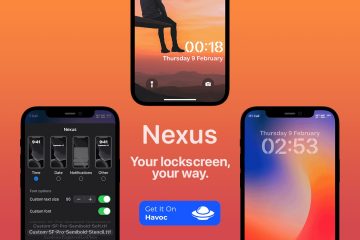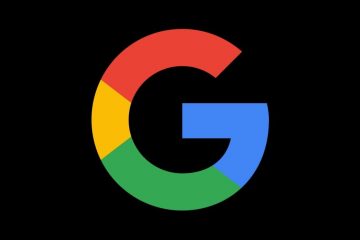通過從您的個性化擬我表情生成壁紙而不是使用相同的舊無聊表情符號,為您的 iPhone 的鎖定屏幕和主屏幕提供獨特的外觀。
iOS 16 帶來了顯著的鎖定屏幕自定義,例如從自定義表情符號生成壁紙具有有趣的網格排列,如漩渦圖案。
Apple 的表情符號牆紙工具還不錯,但它缺乏對擬我表情的支持。雖然您始終可以使用 Photoshop 中的 Memoji 或 Pixelmator Pro 等替代圖像編輯器創建 iPhone 壁紙,但如果有一個快速簡單的應用程序不是很好嗎?事實證明是有的,我們想帶您了解一下。
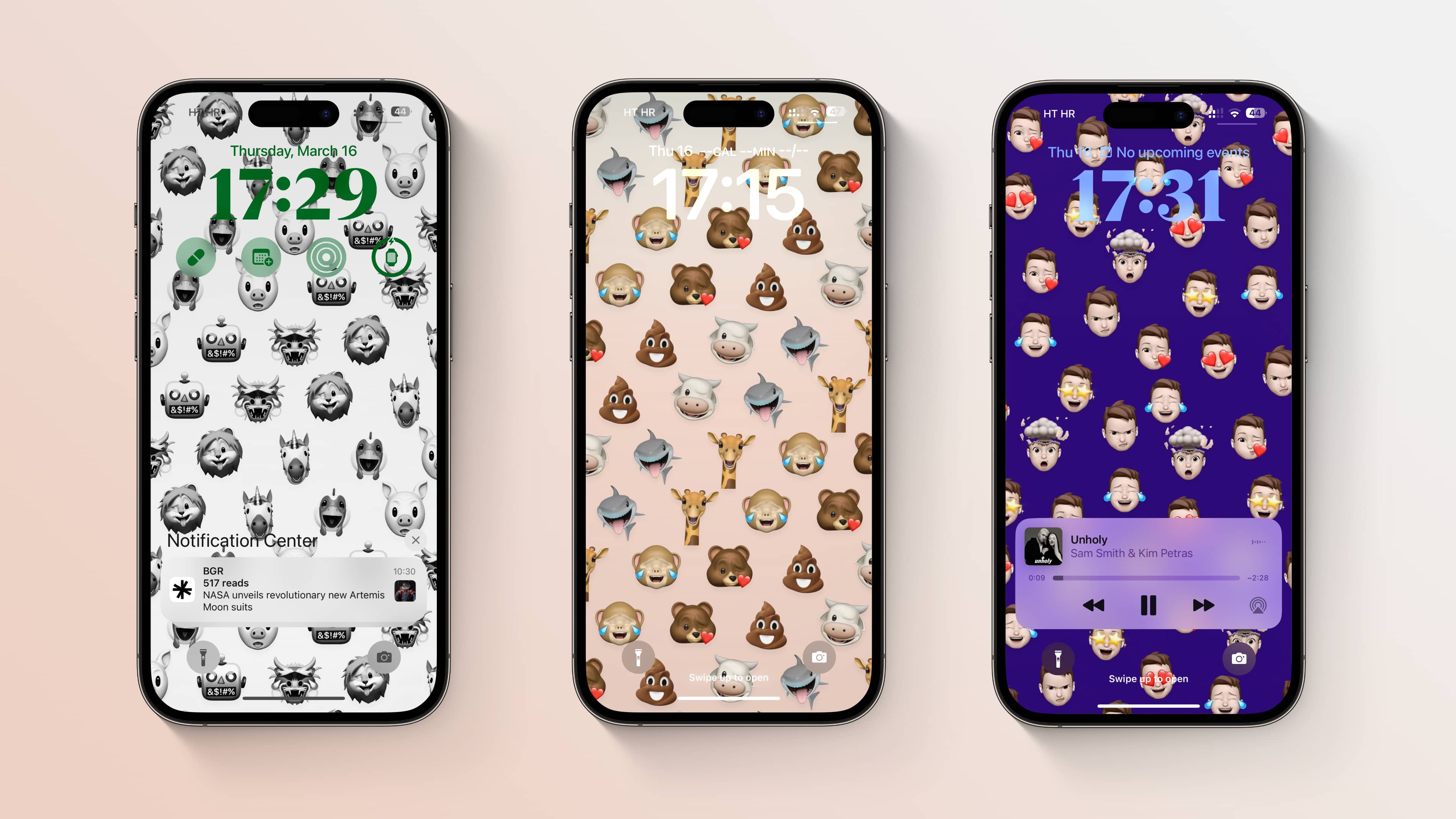
如何在 iPhone 上創建個性化的 Memoji 壁紙
我只是 Memoji-填滿我的鎖屏! |圖片:Christian Zibreg/iDB
Memoji 於 2018 年推出,基本上是類似於用戶角色的大型表情符號。多虧了烏克蘭開發者 Oleksandr Tsybart 的一款新應用,你現在可以在幾秒鐘內用你的個性化擬我表情創建 iPhone 壁紙。
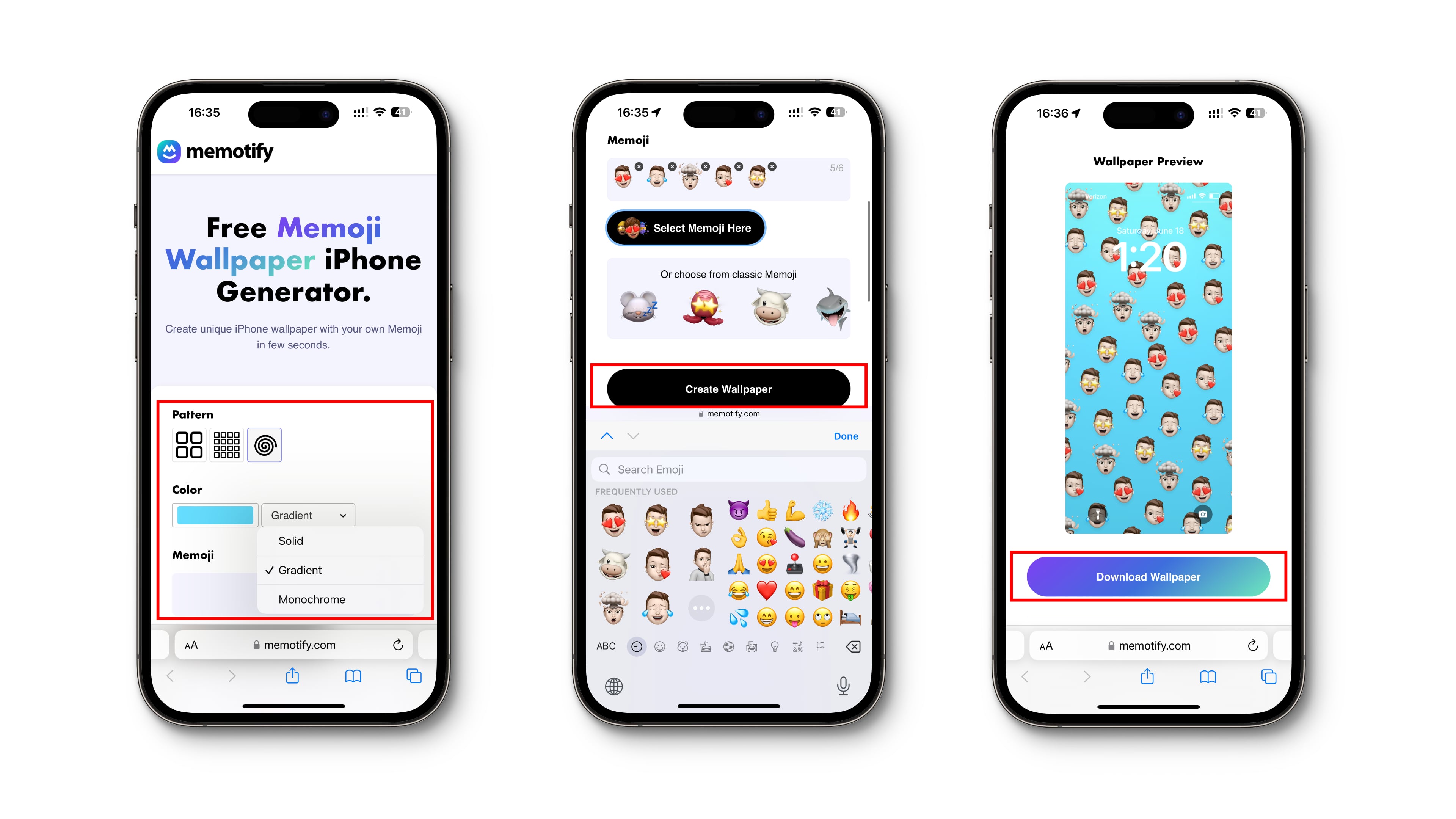 將擬我表情貼紙變成 iPhone 壁紙 |圖片:Christian Zibreg/iDB
將擬我表情貼紙變成 iPhone 壁紙 |圖片:Christian Zibreg/iDB
他稱它為 Memotify,並且完全免費使用。這款輕量級網絡應用程序無需安裝任何東西即可在 Safari 和其他網絡瀏覽器中運行。
按照以下步驟使用您自己的擬我表情創建 iPhone 壁紙:
打開 Safari 網絡iPhone 或 iPad 上的瀏覽器。在 Safari 中訪問 memotify.com 網站並點擊創建牆紙。在模式 標題下的可用網格選項之間進行選擇。觸摸標有顏色的方框,為您的擬我表情牆紙選擇背景顏色。選擇Grid、Spectrum 或Sliders 選項卡以在不同的顏色選擇器之間切換。如果您想添加新顏色,可以在底部快速選擇一種預製顏色或觸摸 +(加號) 按鈕。要從網頁中捕獲任何顏色,請使用面板左上角的顏色選擇器工具。點擊顏色旁邊的菜單來設置陰影樣式。使用Solid 選項用單一顏色填充背景,使用Gradient 將您選擇的顏色逐漸混合成較淺的色調,或使用Monochrome 使所有擬我表情顏色相同。是時候為牆紙選擇您的個性化擬我表情了。選擇在此處選擇擬我表情,然後切換到 iPhone 的表情符號鍵盤,並在表情符號鍵盤的最左側選擇最多六個自定義擬我表情。如果您沒有表情符號鍵盤,請在設置 → 通用 → 鍵盤 → 鍵盤 → 添加新鍵盤 中將其打開,然後選擇表情符號。要使用常用擬我表情字符(也稱為動話表情)而不是代表您的擬我表情樣式,請在下面的框中選擇它們。點擊創建牆紙按鈕,在標有牆紙預覽的部分檢查您的牆紙外觀。如果您不喜歡牆紙的外觀,請隨時通過更改上述選項來完善它。一切看起來都如您所願,點擊下載牆紙。您的壁紙將加載到新標籤中。觸摸並按住圖片以調出帶有保存到照片選項的菜單。您還可以將圖像複製到剪貼板、將其粘貼到另一個應用程序、發送給朋友或與附近的設備共享。將擬我表情壁紙保存在設備上後,執行常規步驟將保存的圖像設置為新的鎖定或主屏幕壁紙。
沒有個性化的擬我表情?我們有一個教程,可指導您創建具有自定義外觀和麵部表情的個性化 Memoji 角色。
具有您自己的 Memoji 表情的壁紙
 emoji 壁紙是去年的,所以我用的是 Memoji! |圖片:Christian Zibreg/iDB
emoji 壁紙是去年的,所以我用的是 Memoji! |圖片:Christian Zibreg/iDB
Memoji 是一項很酷的功能。您可以使用 iPhone 上的原深感攝像頭快速創建模仿您面部表情的擬我表情集。
這些個性化的擬我表情可用於您的 iPhone 聯繫人,為您在“信息”中與朋友和家人的交流增添趣味應用程序,甚至可以在 FaceTime 通話中替換您的頭像。借助 Oleksandr 易於使用的 Memotify 應用程序,您現在可以生成帶有您自己的擬我表情的 iPhone 壁紙。